


  |  | ||
Im Folgenden wird der Ablauf beschrieben, wie Sie eine Probedruckdatei mittels PCL6/5e- oder PostScript3-Druckertreiber ausdrucken. Weitere Einzelheiten darüber, wie eine Probedruckdatei mit dem PostScript3-Druckertreiber ausgedruckt werden kann, finden Sie unter "PostScript3 verwenden", PostScript3-Ergänzung.
![]()
Anwendungen, die über eigene Treiber verfügen, beispielsweise PageMaker, unterstützen diese Funktion nicht.
Wählen Sie über die Anwendung einen Befehl zum Drucken.
Das Druckdialogfenster erscheint.
Den zu verwendenden Drucker in der Liste [Name] auswählen und klicken Sie dann auf [Eigenschaften].
Das Druckereigenschaften-Dialogfeld wird angezeigt.
Klicken Sie in der Liste [Jobtyp:] auf [Probedruck].
Klicken Sie auf [Details...] und geben Sie dann eine Anwender-ID in das Feld [Anwender-ID:] ein.
Dies wird dazu genutzt, den Anwender zu identifizieren. Die Anwender-ID kann mit alphanumerischen Zeichen (a-z, A-Z, 0-9) eingegeben werden.
Geben Sie einen Befehl zum Drucken ein.
Stellen Sie sicher, dass mehr als zwei Kopien eingestellt werden.
Der Probedruckjob wird an den Drucker gesendet und der erste Satz wird ausgedruckt.
Drücken Sie [Druckjob] auf dem Bedienfeld des Druckers.
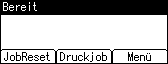
Wählen Sie [Probedruckjobs] mithilfe der Tasten [![]() ] oder [
] oder [![]() ] und drücken Sie dann [Jobliste].
] und drücken Sie dann [Jobliste].
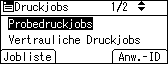
Eine Liste der im Drucker gespeicherten Probedruckdateien wird angezeigt.
Je nach Sicherheitseinstellungen werden gewisse Druckjobs möglicherweise nicht angezeigt.
Sie können Dateien auch durch Drücken auf [Anw.-ID] drucken.
Wählen Sie die Datei, die Sie drucken möchten, mithilfe der Tasten [![]() ] oder [
] oder [![]() ] aus und drücken Sie dann [Drucken].
] aus und drücken Sie dann [Drucken].
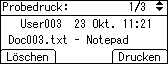
Geben Sie mit den Pfeiltasten die neue Anzahl an Sätzen ein. Sie können bis zu 999 Sätze eingeben.
Drücken Sie die Taste [Escape], um Eingabefehler zu korrigieren.
Geben Sie die Anzahl an Kopien ein, die ausgegeben werden soll und drücken Sie dann [Drucken].
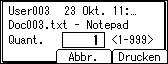
Die übrigen Sätze werden ausgedruckt.
Drücken Sie auf [Abbrechen], um den Druckvorgang abzubrechen.
![]()
Wenn die Satzmenge geändert wird, wenn die [Anw.-ID] in Schritt 7 gedrückt wird, wird die geänderte Menge auf alle ausgewählten Dateien angewendet.
Wenn der Druckvorgang abgeschlossen ist, wird die gespeicherte Datei gelöscht.
Um den Druckvorgang nach dem Start anzuhalten, drücken Sie auf [JobReset]. Die Datei wird gelöscht.
Einzelheiten zur [Anw.-ID] finden Sie unter "Drucken vom Bildschirm Anwender-ID".